wincatalog官方版是一款功能全面、操作简单的目录管理工具,使用该软件通过快速的对指定的磁盘(或者光盘)目录进行扫描,将磁盘或者目录中的文件信息索引到自身的数据库中,以后当您需要查找某些类型的时文件时就可以利用强大的快速查找和过滤功能来找到该文件所在的位置,同时还可以在不需要访问原始CD或DVD的情况下快速查找文件和数据,并搜索速度快,只需几分钟即可,可轻松节省用户许多时间。
除此之外,用户在软件中还能够自动创建存储在磁盘(HDD、DVD、CD、网络驱动器和其他媒体存储设备)上的所有文件的目录:WinCatalog 将自动抓取音乐文件的 ID3 标签、照片的 Exif 标签和缩略图、视频文件、电子书、存档文件内容的缩略图和基本信息、图像(图片)和 PDF 文件、ISO 文件等的缩略图,并且还可以轻松使用WinCatalog作为重复文件查找器,这样即可一键快速找到你所需要的的视频或音频标题等,轻松找到所有你找不到甚至已经遗忘的东西,从而节省您大量的时间,提高您的工作效率!
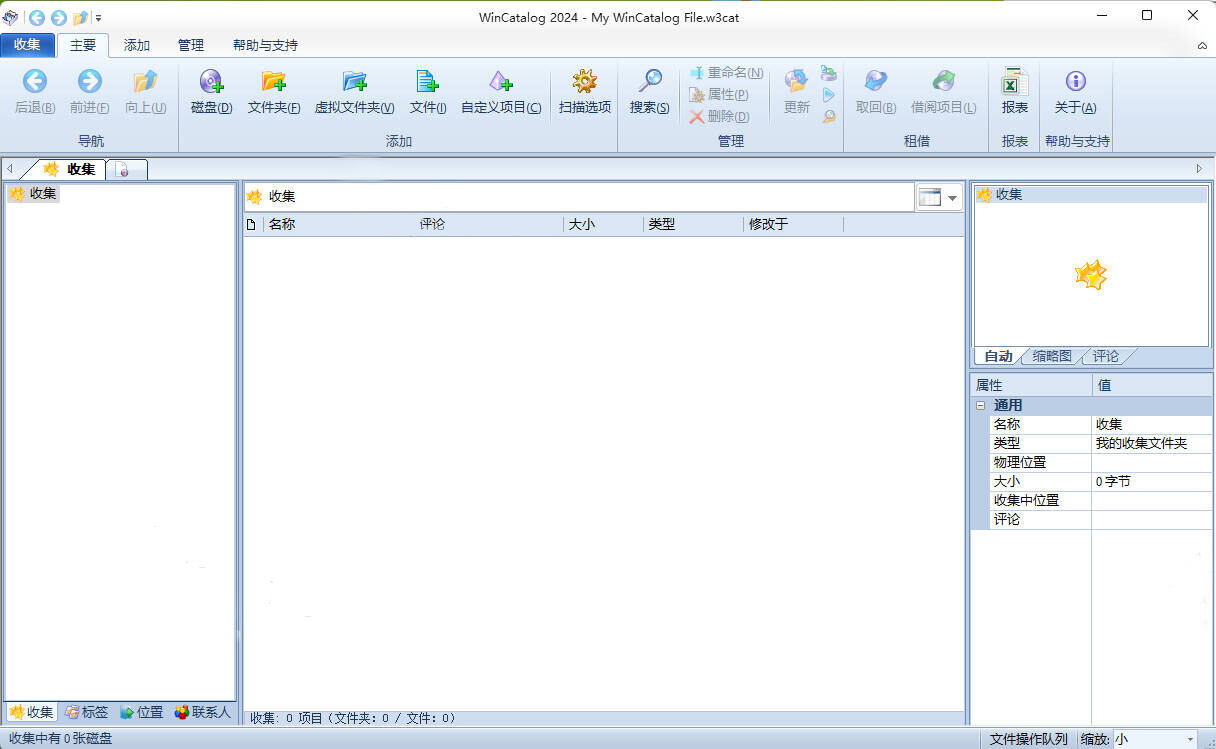
软件功能
1、快速索引文件:
WinCatalog 可以快速索引计算机上的文件和文件夹,包括硬盘、光盘、可移动设备等,以便用户能够快速找到所需的文件。
2、多种搜索选项:
该工具提供多种搜索选项,包括按名称、大小、日期、标签等进行搜索,用户可以根据自己的需求进行精确的搜索。
支持各种文件类型:
WinCatalog 支持索引和管理各种文件类型,包括文档、图片、音频、视频等,用户可以将所有类型的文件都整理在一个目录中。
3、自定义标签和注释:
用户可以为文件和文件夹添加自定义标签和注释,便于分类和查找,可以根据自己的需求创建个性化的目录结构。
快速预览文件:WinCatalog 允许用户在不打开文件的情况下进行快速预览,可以查看图片、文档、音频和视频文件的内容,节省了用户的时间。
4、简洁直观的界面:
该工具拥有简洁直观的用户界面,即使是没有技术经验的用户也能轻松上手,只需几个简单的步骤就可以完成目录管理。
5、导入和导出目录:
WinCatalog 支持将目录导入和导出为多种格式,包括 HTML、CSV、XML 等,方便用户在不同设备之间共享和备份目录信息。
6、多种视图模式:
用户可以以列表、缩略图、详情等多种视图模式查看目录内容,根据个人喜好选择最合适的显示方式。
软件特色
1、能够提取和存储图形文件(照片,图片,RAW图像)的目录缩略图,以及数码照片的EXIF数据
借助磁盘目录软件,您可以自动创建和存储以所有常用格式(JPEG,PNG,BMP,ICO,GIF,Tiff,WMF和EMF)或生成的RAW图像格式保存的图形文件(图像,照片)的缩略图大多数现代数码照相机,您还可以保存照片的EXIF数据(注释,分辨率,照片相机型号,焦距和其他参数)。
这意味着您可以在目录中预览图片缩略图,而无需打开特定媒体,它可以让您快速轻松地在图像和照片目录中找到照片或图像。
2、流畅地扫描Zip,RAR和7z档案以及ISO磁盘映像,并将它们作为文件夹添加到目录中
该程序支持Zip,Zipx,RAR / RAR5和7z压缩文件以及ISO和NRG磁盘映像,存档内的文件显示为文件夹中的文件。
3、在扫描磁盘和创建目录期间自动从音乐,视频,HTML,TXT文件中提取补充信息
WinCatalog可以显示ID3标签,包括艺术家姓名,歌曲,专辑,磁盘封面以及音乐文件的其他信息,格式如下:MP3,WAV,WMA,OGG,OGA,ASF,M4A,M4B,M4P和MP4。
对于视频文件,提取并添加视频目录基本信息,包括缩略图,编解码器,视频帧分辨率,音轨信息等,因此,您可以成功使用WinCatalog作为视频目录软件。
对于电子书,提取标题,描述,作者姓名和封面图像,支持的电子书格式是Epub,Mobi和FB2。
对于HTML文件,提取并存储标题和标签。
对于文本文件,会提取部分文本并创建搜索特定文档时显示的预览。
对于PDF文件,会为第一页创建thimbnail。
4、高级目录搜索算法,搜索结果过滤,同步多重搜索,重复文件查找器
实现了使用简单查询的典型搜索算法和使用逻辑运算符AND,OR,括号和引号的高级搜索 - 它使搜索更精确,并提供完全匹配的目录搜索结果,由于您可以以任何方式过滤搜索结果,因此您几乎可以立即找到所需的目录元素,此外,可以使用一个或多个标准将搜索结果组合在一起,以快速查找重复文件。
5、无限的磁盘目录大小满足前所未有的高运行速度
凭借工业数据库标准和SQLite DBMS,是软件的主要优势在于处理磁盘目录时的极高运行速度,利用此优势,您可以在几秒钟内找到目录中的任何对象(磁盘,文件夹或文件)。
6、非常简单直观的用户界面
为了让您在安装后立即享受WinCatalog磁盘目录软件的所有功能,我们将尽可能简单直接的界面开发。
7、联系人,标签和存储管理(包括虚拟文件夹使用)
联系人管理允许您控制您为某个磁盘提供的人。
标签管理允许您为每个元素分配一组关键字(标签),以便更快,更准确地进行搜索,使用drag'n'drop在虚拟文件夹中排列集合时,实际文件和文件夹结构保持不变,可以更好地管理磁盘目录。
存储管理允许您将所有可能的磁盘存储位置添加到程序中,例如,这可以是“框#1”,“DVD支架#2”,用于硬盘驱动器#1的架子等,并且可以为每个存储位置分配匹配的收集元件,当您拥有数百个磁盘和其他媒体时,这可以节省大量时间。
8、报告生成和XML,HTML或CSV(例如,用于MS Excel和其他应用程序)导出和打印
此功能允许您创建包含文件和磁盘目录的漂亮报告,发送给您的朋友,在线发布,打印或在MS Excel中执行深入处理。
9、Unicode支持
由于完全支持Unicode,WinCatalog磁盘目录软件可以正确处理任何名称和标题,无论语言如何。
WinCatalog使用教程
1、索引磁盘
- 在主选项卡上,单击添加面板上的磁盘按钮以索引新光盘。
- 选择要编制索引的磁盘。在我们的例子中,它将是一张带照片的DVD。完成后单击“确定”。
- 请等待WinCatalog扫描光盘。光盘扫描过程可能需要一些时间。它取决于光盘上的文件数量和文件类型。在完成WinCatalog后将播放“tada”声音。
- 新添加的光盘将显示在程序中。您无需单击“保存”按钮:WinCatalog2018会自动保存所有更改。
- 您可以从计算机中弹出光盘。WinCatalog不再需要光盘。
- 对要编制索引的每张光盘重复步骤1-5。
2、索引文件夹
- 您可能只想索引文件夹而不是整张光盘。索引文件夹与索引光盘非常相似。
- 在主选项卡上,单击添加面板上的文件夹按钮以索引新光盘。
- 选择要编制索引的文件夹,完成后单击“确定”。
- 请等待WinCatalog扫描文件夹。光盘扫描过程可能需要一些时间。它取决于文件夹和文件类型中的许多文件。在完成WinCatalog后将播放“tada”声音。
- 新添加的文件夹将显示在程序中。您无需单击“保存”按钮:WinCatalog2018会自动保存所有更改。
- 对要编制索引的每个文件夹重复步骤1-4。
3、简单搜索
- 单击“新建搜索”选项卡以创建新的搜索选项卡。
- 键入要查找的内容。例如,如果要查找所有已编制索引的图片,请键入“.jpg”(不带引号),然后按“搜索”按钮。这将开始搜索过程,所有符合条件的项目将显示在下方。
- 双击任何文件,您将看到文件属性,包括有关存储文件的光盘的信息。缩略图预览(如果可用)显示在主窗口的“属性”面板上。
4、生成报告,打印并将数据导出为HTML或CSV
使用WinCatalog2024,您可以将集合的一部分导出为CSV(用于在Excel中打开)或HTML(用于打印或发布)。导出功能称为报告。
- 如何根据自定义文件夹集生成报告?
要生成报告,请单击“目录”按钮(从“主”选项卡或“功能区”工具栏中左侧),然后单击“报告”。
配置报告类型和其他选项,在“数据源”中选择“自定义文件夹集”,然后在报告中填入要导出的项目,并单击“保存报告”以保存结果。
请注意,您可以使用“包含的子项”列更改包含的子项的深度:
- 如何根据搜索结果生成报告 ?
要生成报告,请单击“目录”按钮(从“主”选项卡或“功能区”工具栏中左侧),然后单击“报告”。
请选择CSV或HTML作为报告类型,配置列和其他选项,然后将数据源选项从自定义文件夹集切换到搜索结果,这将显示一个空的搜索表单。执行搜索,搜索完成后,单击“保存报告”将报告保存为选定的文件格式(CSV或HTML)。WinCatalog将询问您是否有文件名,并将结果保存到该文件中。
报告也可以从功能区工具栏中获得
五、将WinCatalog移动到新计算机
- 您不需要在旧计算机上停用WinCatalog,但如果要执行此操作,则可以将其卸载。
- 要将WinCatalog移至新计算机,请执行以下步骤。
- 下载WinCatalog试用版的最新版本并将其安装到新计算机上,将现有的集合文件从旧计算机复制或移动到新计算机。如果您不知道收集文件(或文件)的位置,请在旧计算机上运行WinCatalog,这将打开最近使用的收集文件。单击“目录”按钮(从“功能区”工具栏的“主”选项卡左侧),在“收集”部分中,您将看到当前打开的集合文件的完整路径。在最近的部分中,您将看到最近使用的集合文件(如果有)。
- 目录按钮:
如果双击集合名称或文件路径(在“收集”部分的顶部),将在Windows资源管理器中打开包含文件夹。
那就是它。将收集文件移动到新计算机后,只需在新计算机上运行WinCatalog并打开这些文件(Collection Management - > Open Existing)。
- 文件搜索软件
-
 更多 (20个) >>好用的文件搜索软件推荐 有时候我们想要从电脑windows里找到自已想要的文件,大部份人都是使用系统自带的文件搜索功能,时间用长了你会发现搜索速度有点慢,让人抓狂。那么我们就需要找一些第三方开发的文件搜索软件,小编为大家整理的以下软件大部份搜速度非常快,效率高,能让你快速的从电脑里搜索到想要的文件。
更多 (20个) >>好用的文件搜索软件推荐 有时候我们想要从电脑windows里找到自已想要的文件,大部份人都是使用系统自带的文件搜索功能,时间用长了你会发现搜索速度有点慢,让人抓狂。那么我们就需要找一些第三方开发的文件搜索软件,小编为大家整理的以下软件大部份搜速度非常快,效率高,能让你快速的从电脑里搜索到想要的文件。 -
-

文件搜索神器everything 3.41M
查看/简体中文v1.4.1.1024中文安装版 -

anytxt searcher中文版 80.09M
查看/简体中文v1.3.1161附使用说明 -
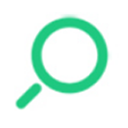
小智搜搜电脑版 149M
查看/简体中文v4.0.6.46官方版 -

listary6.2中文版 5.8M
查看/简体中文附使用教程 -

闪电搜索 3.13M
查看/简体中文v2.3.840.0426官方最新版 -

VX Search(文件搜索工具) 6.63M
查看/英文v14.7.12官方免费版 -
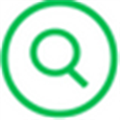
ultrasearch汉化版(本地硬盘文件搜索工具) 17.26M
查看/简体中文v4.1.0.905 -

光速搜索 9.68M
查看/简体中文v3.2.0.3 -

TextSeek(全文桌面搜索) 31.7M
查看/简体中文v2.5.1853破解版 -

filesearchex(最好的文件搜索软件) 3.34M
查看/简体中文中文免费版 -

SwiftSearch中文版 406K
查看/英文v7.4.1官方版 -

wincatalog文件索引软件 93.37M
查看/简体中文v2024.5.0.1228 -

ultrafinder硬盘文件搜索工具 35.49M
查看/简体中文v22.0.0.50 -

速峦搜索 1.96M
查看/简体中文v1.1.1.5 -

office文件搜索工具 738K
查看/简体中文v1.0 -

SearchMyFiles官方版 137K
查看/英文v3.22
-
发表评论
0条评论软件排行榜
- 1acrobat dc 2020中文版 v2020.013.20066免激活版
- 2steamcommunity302官方版 v12.1.28
- 3adobe acrobat pro dc 2021中文破解版 v2021.005.20048
- 4Vistanita Duplicate Finder(重复文件查找) v3.96中文绿色版
- 5Acrobat DC 2021中文破解版 附安装教程
- 6AllDup(重复文件清理软件) v4.5.26
- 7winhex简体中文破解版 v20.8绿色单文件版
- 8duplicate file finder plus中文破解版 v14.0
- 9easy duplicate finder绿色中文版(重复文件删除软件) v4.9免费版
- 10adobe acrobat 8.0注册机 32/64位通用版
热门推荐
 傲软PDF编辑器电脑版 v2.14.1.0官方版886K / 简体中文
傲软PDF编辑器电脑版 v2.14.1.0官方版886K / 简体中文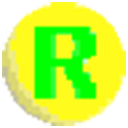 replace pioneer(文本替换工具) v2.73官方版6.84M / 英文
replace pioneer(文本替换工具) v2.73官方版6.84M / 英文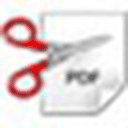 PDF分割剪切器 v2.3官方版4.11M / 简体中文
PDF分割剪切器 v2.3官方版4.11M / 简体中文 renamer pro中文版 v6.9官方版2.67M / 简体中文
renamer pro中文版 v6.9官方版2.67M / 简体中文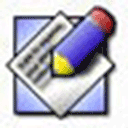 Tag&Rename(tag标签编辑和重命名软件) v3.9.15官方版7.63M / 简体中文
Tag&Rename(tag标签编辑和重命名软件) v3.9.15官方版7.63M / 简体中文 sejda pdf desktop(多功能PDF管理软件) v7.6.7265.91M / 英文
sejda pdf desktop(多功能PDF管理软件) v7.6.7265.91M / 英文 Recovery for Excel v6.0官方版1.25M / 简体中文
Recovery for Excel v6.0官方版1.25M / 简体中文 金山文档修复免费版 v2020.11.5.59官方版19.4M / 简体中文
金山文档修复免费版 v2020.11.5.59官方版19.4M / 简体中文 文件分割器(FileSplit) v2.34官方版237K / 英文
文件分割器(FileSplit) v2.34官方版237K / 英文 Notepad2中文版 v4.2.25绿色费版1.22M / 简体中文
Notepad2中文版 v4.2.25绿色费版1.22M / 简体中文






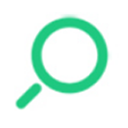



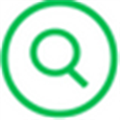









 傲软PDF编辑器电脑版 v2.14.1.0官方版
傲软PDF编辑器电脑版 v2.14.1.0官方版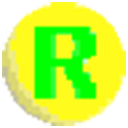 replace pioneer(文本替换工具) v2.73官方版
replace pioneer(文本替换工具) v2.73官方版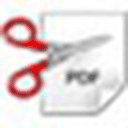 PDF分割剪切器 v2.3官方版
PDF分割剪切器 v2.3官方版 renamer pro中文版 v6.9官方版
renamer pro中文版 v6.9官方版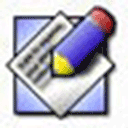 Tag&Rename(tag标签编辑和重命名软件) v3.9.15官方版
Tag&Rename(tag标签编辑和重命名软件) v3.9.15官方版 sejda pdf desktop(多功能PDF管理软件) v7.6.7
sejda pdf desktop(多功能PDF管理软件) v7.6.7 Recovery for Excel v6.0官方版
Recovery for Excel v6.0官方版 金山文档修复免费版 v2020.11.5.59官方版
金山文档修复免费版 v2020.11.5.59官方版 文件分割器(FileSplit) v2.34官方版
文件分割器(FileSplit) v2.34官方版 Notepad2中文版 v4.2.25绿色费版
Notepad2中文版 v4.2.25绿色费版 赣公网安备36010602000168号,版权投诉请发邮件到ddooocom#126.com(请将#换成@),我们会尽快处理
赣公网安备36010602000168号,版权投诉请发邮件到ddooocom#126.com(请将#换成@),我们会尽快处理